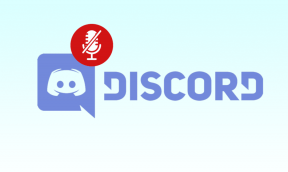11 zseniális parancssori (cmd) trükk, amelyről talán nem tud
Vegyes Cikkek / / November 29, 2021
Miközben arról beszélünk 15 csodálatos Run Box parancs a minap megemlítettem, hogy a Run Boxot és a Command Prompt-ot is kissé idétlenként kezelik. Nos, Windows rendszeren a Futtatás mező megérintése nélkül is működhet, de nem menekülhet el a Command Prompt (cmd) elől. Nem számít, milyen jól fejlődik a Windows a grafikus felületen, a parancssoron (vagy pontosabban a Parancs sor ) így kezdődött minden.

Íme tehát néhány nagyszerű tipp, amelyek segítségével kényelmesebbé teheti magát a parancssorral végzett munka során. Először is, a Parancssor parancsikonja a cmd, és csak ennyit kell beírnia a Futtatás mezőbe vagy a Indítsa el a keresést felhozása érdekében.
Most pedig térjünk rá a remek Command Prompt trükkökre, amelyek talán ismertek a geekiesek körében, de másrészt képesek arra, hogy felkeltsék az a-ha pillanatot sok más mindennapi számítógép-felhasználó számára te.
Tekerjünk, jó?
1. Nyissa meg a Parancssort egy mappában
A parancssor megnyitásakor a Felhasználó vagy a Rendszer mappában nyílik meg attól függően, hogy rendszergazdaként futtatta-e vagy sem. Most az a helyzet, hogy ha egy adott mappában szeretne végrehajtani egy fájlt, akkor a módosítást kell használnia directory (cd) paranccsal navigálhat a mappába, ami probléma lehet, ha a könyvtár is be van ágyazva mély.

A dolgok megkönnyítése érdekében megnyithatja a mappát Windows Intéző, tartsa lenyomva a Shift billentyűt, amikor jobb gombbal kattint a mappára, és kiválasztja Futtassa a parancs ablakot itt hogy közvetlenül nyissa meg a CMD parancssort a mappa elérési útjával.
2. Engedélyezze a QuickEdit funkciót az egyszerű másolás/beillesztés érdekében
Az egyik dolog, amit a legjobban hiányolok a Windows parancssorból, az a lehetőség, hogy egyszerűen másolhassak és illesszen be szöveget a hagyományos Windows gyorsbillentyűkkel. Szöveg másolásához és beillesztéséhez normál esetben a jobb gombbal kattintva helyi menüt kell használni, de ha engedélyezi a QuickEdit funkciót, akkor egyszerű parancsikonokkal is megteheti.

A QuickEdit mód engedélyezéséhez kattintson a jobb gombbal a Parancssor címsorára, és válassza ki Tulajdonságok. A Tulajdonságok ablakban az Opció fül alatt engedélyezze QuickEdit Mód. Ez minden; most gyorsan kijelölheti a szöveget az egérmutató húzásával. Ha megnyomja az Enter billentyűt a kiválasztott szövegen, akkor másolja a szöveget a vágólapra, és egy egyszerű bal kattintás is elég lenne a szöveg beillesztéséhez.
Szerencsére a Windows 10 frissítése után a másolás beillesztése Windows rendszeren olyan egyszerű, mint a torta. Csak annyit kell tennie, hogy használja a forrásból a másolás parancsikont, a Ctrl+C, majd illessze be a Parancssor ablakba. Ez az!
3. Futtassa a Parancssort rendszergazdaként
Sok parancshoz rendszergazdaként kell futtatnia a parancssort. Amikor a CMD kifejezésre keres a Start menüben, kivéve a Futtatás rendszergazdaként lehetőséget a jobb gombbal kattintva, egyszerűen nyomja meg a Ctrl+Shift+Enter hogy rendszergazdai jogosultságokkal nyissa meg.
Ez a trükk a rendszerre telepített összes programnál működik.
4. Lásd: Parancselőzmények
Nem titok, hogy a munkamenet utoljára használt parancsait a navigációs nyíl segítségével láthatja gombokat, de ha szeretné látni az összes parancs listáját, a funkció megnyomásával elérheti kulcsok.

Alternatív megoldásként használhatja a doskey /history parancsot, hogy felsorolja ezeket a parancsokat magában a parancssorban.

5. Módosítsa a Parancssor megjelenését

Unod a parancssor hagyományos fekete-fehér megjelenését, és szeretnéd másként festeni? Már írtunk egy útmutatót hogyan szabhatja testre a parancssort amelyre hivatkozva végrehajthatja a változtatásokat.
6. Másolja a parancsok kimenetét közvetlenül a vágólapra
Sokszor azon kapom magam, hogy egy parancs kimenetét a vágólapra másolom. Különösen akkor, amikor hibaüzenetet kapok, és pontosan ugyanazt a szöveget szeretném beilleszteni egy e-mailbe vagy csevegésbe.
Adja hozzá a parancsot | csipesz a parancs végén
A jó dolog az, hogy ezek a parancskimenetek könnyen vágólapra menthetők ezzel a hasznos paranccsal.
Adja hozzá a parancsot | csipesz a parancs végén és az majd elintézi a többit. Például Dir /p | csipesz
7. Húzza át a fájlokat az elérési út megváltoztatásához
Egy másik hasznos parancssori trükk, hogy ha egy mappa vagy fájl pontos elérési útját szeretné átmásolni a fájl futtatásához vagy a jelenlegi munkakönyvtár módosításához, egyszerűen húzza át a fájlt vagy a parancssor mappáját.
Az eldobott fájl vagy mappa elérési útja idézőjelben jelenik meg.
8. Több parancs futtatása
Egy másik remek cmd trükk, hogy egyszerre több parancsot is futtathat. Csak annyit kell tennie, hogy az &&-t két parancs közé helyezi, és egymás után hajtja végre azokat.
Először a bal oldali parancs hajtódik végre, majd a kettős „és” jeltől jobbra található parancs.
9. Kérjen segítséget a parancshoz

Tegyük fel, hogy ismer egy parancsot, de nem biztos benne, hogyan működik. Nem probléma, csak annyit kell tennie, hogy a parancsot /? és hajtsd végre. Ha a parancs érvényes, a parancssor az összes kapcsolódó információt megadja.
10. Nézze meg a Star Wars-t ASCII-ben

A Star Wars megrögzött rajongóinak idétlen barátomnak a parancssorban megnézheti a Star Wars Episode IV című filmet. Bár ASCII-ben lenne, szórakoztató lesz.
A film elindításához nyissa meg a parancssort, és írja be telnet towel.blinkenlights.nl. és nyomja meg az entert. De ne felejtsd el a popcornt.

Kérjük, vegye figyelembe, hogy a fenti funkció alapértelmezés szerint nincs engedélyezve. A Telnet engedélyezéséhez lépjen a következőre: Vezérlőpult > Programok és szolgáltatások > A Windows szolgáltatás be- vagy kikapcsolása és jelölje be a lehetőséget Telnet kliens.
11. Hozzon létre egy Wi-Fi hotspotot
Egy másik nagyszerű dolog, amit a parancssorral megtehet, egy WiFi hotspot létrehozása a Windows PC-n. Igen, sok harmadik féltől származó eszköz létezik, amelyek segítenek ugyanezt elérni, de emlékszel a „Geeky”-re? Egyszerű parancsok készlete elegendő ahhoz, hogy megossza internetkapcsolatát barátaival.
Egyszerű parancsok készlete elegendő ahhoz, hogy megossza internetkapcsolatát barátaival.
Mielőtt beírná a következő parancsot a Parancssor ablakba, győződjön meg arról, hogy rendszergazdaként futtatja.
NETSH WLAN illesztőprogramok megjelenítése

Az Hosted hálózat támogatott A parancskimenetből megtudhatja, hogy számítógépe támogatja-e a WiFi megosztást. Ha a mező megjelenik Igen, ez azt jelenti, hogy a rendszere képes a WFi megosztására. Az ellenőrzés után írja be a következő parancsot,
netsh wlan set hostednetwork mode=allow ssid=[Név] key=[Pwd]
Itt, Név a feltételezett hálózatnév és Pwd a jelszó. Most már csak az utolsó parancsot kell megadnia,
netsh wlan indítsa el a hostednetwork-et
Most pedig hagyja, hogy barátai hátradőljenek, és élvezzék az ingyenes internetkapcsolat előnyeit, mindezt Önnek köszönheti.
Következtetés
Biztos vagyok benne, hogy ezek a trükkök egy kicsit kényelmesebbé teszik a Windows parancssort. Ha Ön egyike a technológiához jártasabb olvasóinknak, aki évek óta támaszkodik a Parancssorra, miért ne osztana meg néhány remek trükköt, amivel felkapta magát? Jelentkezzen hozzászólásaival!